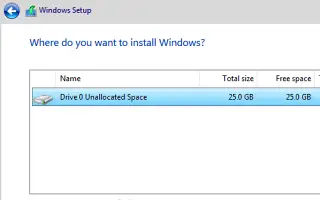この記事は、Windows 10インストール用のパーティションを作成するのに役立つスクリーンショットを含むセットアップガイドです。カスタムパーティションからWindows 10を作成してインストールできます。このガイドではその方法を説明します。
Windows 10では、いつでもパーティションのサイズを変更できます。ただし、デュアルブートシステムを作成する予定がある場合、またはインストールとは別にファイルを維持したい場合は、インストールプロセス中にWindows 10およびアプリ用のカスタムパーティションを作成できます。
以下に、特定のパーティションにWindows10のクリーンコピーを作成してインストールする方法を紹介しています。スクロールして確認してください。
Windows 10のインストール中にドライブを分割する方法
カスタムパーティションにWindows 10をインストールするには、次の手順に従います。
- Windows10 USBフラッシュメディアでPCを起動します。重要:起動可能なUSBフラッシュドライブでデバイスを起動するには、BIOS設定を変更する必要があります。このプロセスは通常、ファンクションキー(F1、F2、F3、F10、またはF12)、ESC、またはDeleteキーのいずれかを押す必要があります。より正確な手順については、PCメーカーのサポートWebサイトを参照してください。また、このプロセスはハードドライブのすべてのエントリを削除します。したがって、先に進む前にすべてのファイルをバックアップすることをお勧めします。
- 開始するには、任意のキーを押します。
- [次へ] ボタンをクリックします。
- 今すぐインストールボタンをクリックします。

- プロダクトキーを入力するかWindows 10を再インストールする場合は、スキップボタンをクリックしてください。
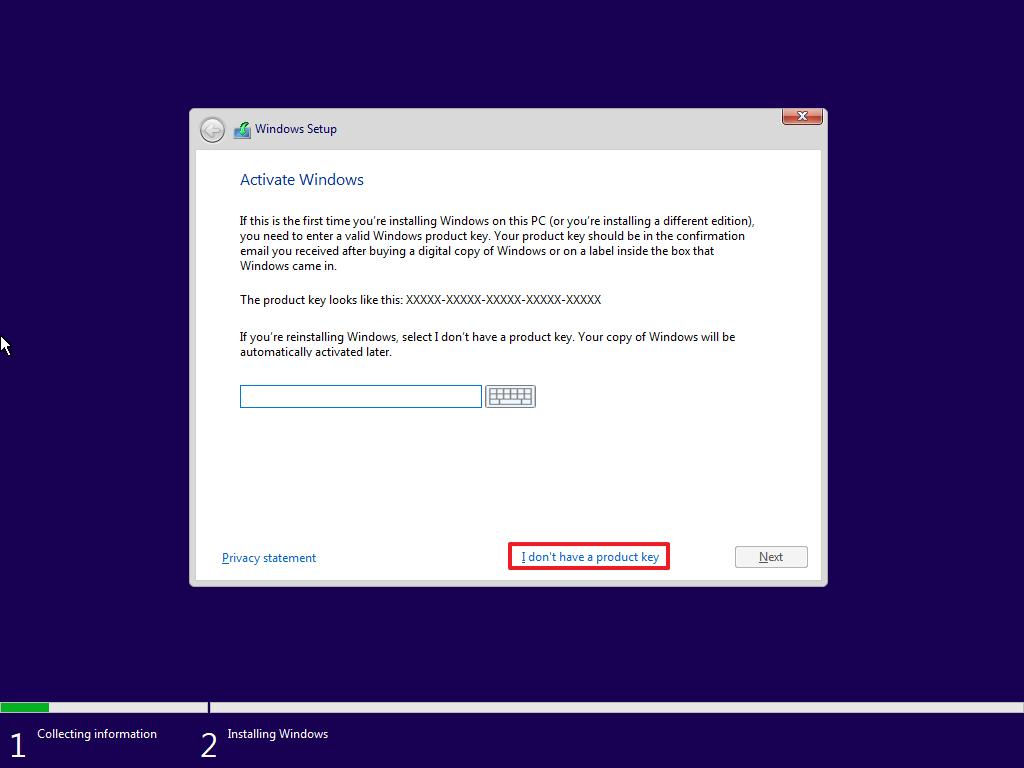
- 使用条件に同意しますオプションを選択します。
- [次へ] ボタンをクリックします。
- プロダクトキーをスキップした場合は、インストールするWindows 10のバージョンを選択します。
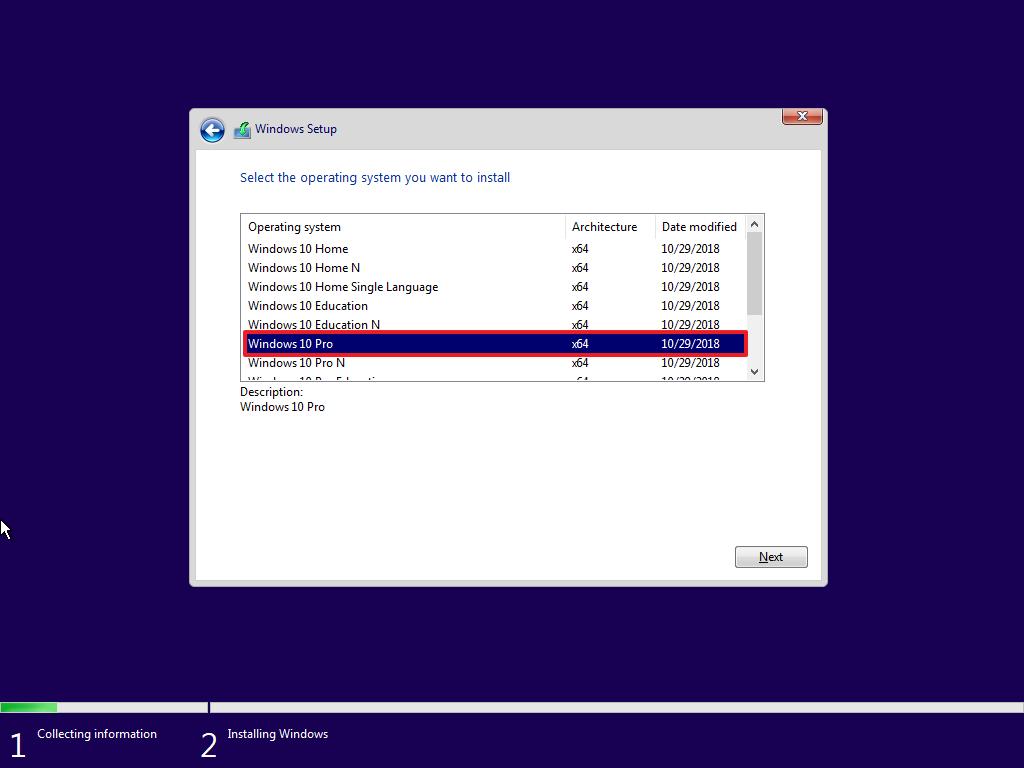
- [次へ] ボタンをクリックします。
- カスタマイズ:Windowsのみインストール(詳細)オプションを選択します。
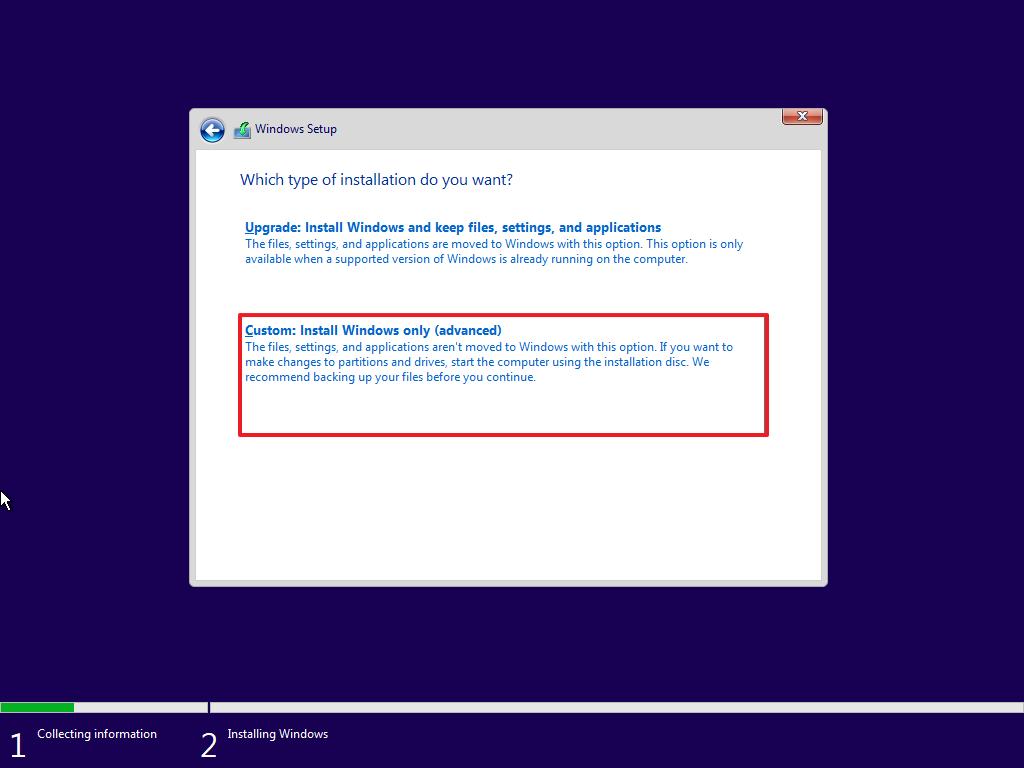
- ハードドライブの各パーティションを選択してWindows 10をインストールし、[削除]ボタンをクリックします。(通常、「ドライブ0」はすべてのインストールファイルを含むドライブです。)警告:パーティションを削除すると、その中のすべてのデータも削除されます。
- ドライブ0未割り当て領域を選択します。
- 新規ボタンをクリックします。
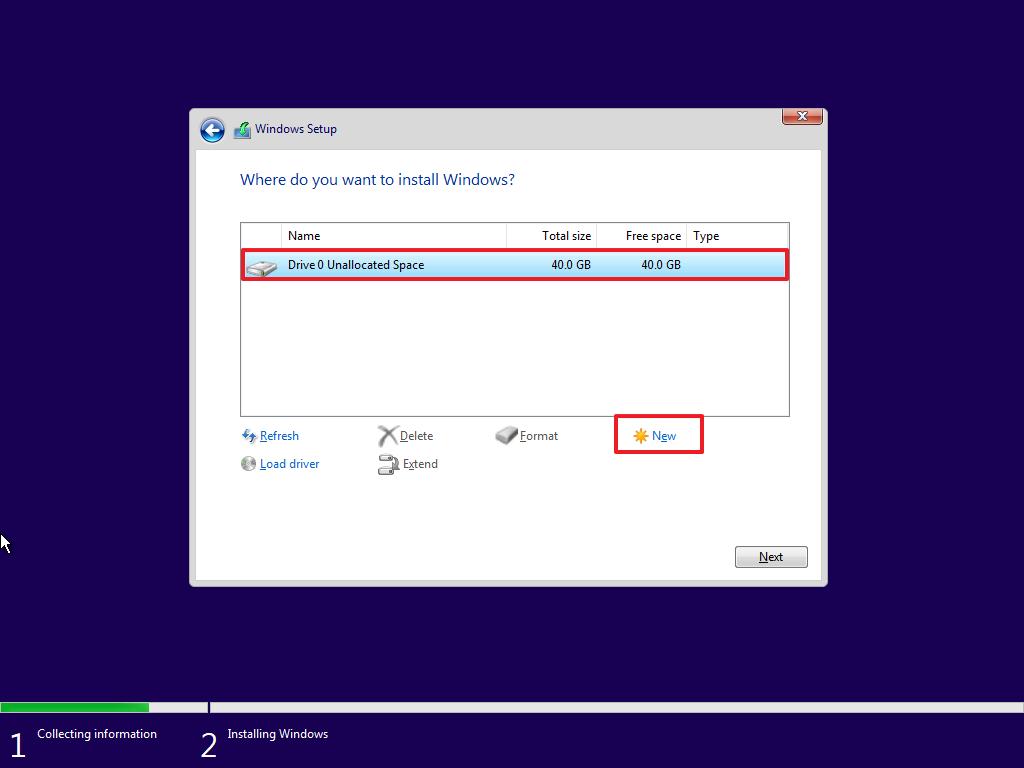
- Windows 10およびアプリのインストールに割り当てるスペース(MB)を指定します。(オペレーティングシステムには少なくとも20 GBのスペースが必要ですが、将来のアップデートの問題を回避し、アプリケーションのインストールを遅らせるには、60 GBから100 GBのサイズでパーティションを作成する必要があります。)
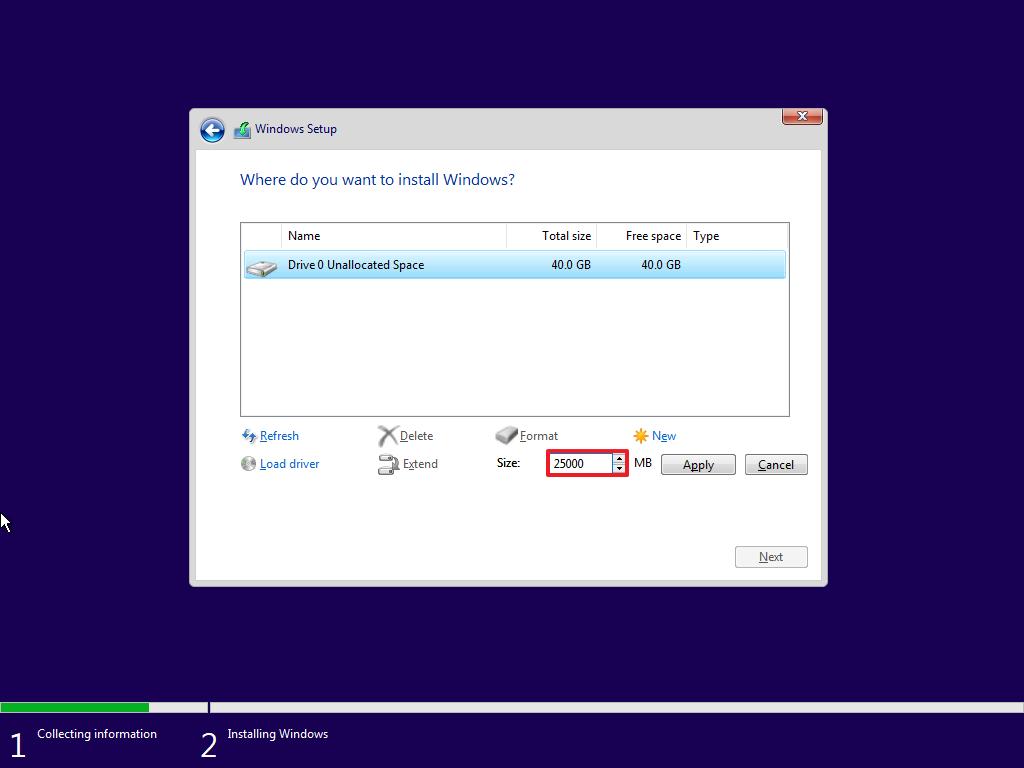
- 適用ボタンをクリックします。
- [OK ] ボタンをクリックします。(カスタムパーティションとともに、Windows 10はオペレーティングシステムをインストールして実行するために必要な追加のパーティションも自動的に作成します。)
- (オプション)ドライブ0未割り当て領域を選択します。
- 「新規」ボタンをクリックして、残りのスペースに追加のパーティションを作成します。(インストール後は常に実行できます。)
- リストからドライブ0パーティション4(デフォルト)を選択します。
- [次へ] ボタンをクリックします。
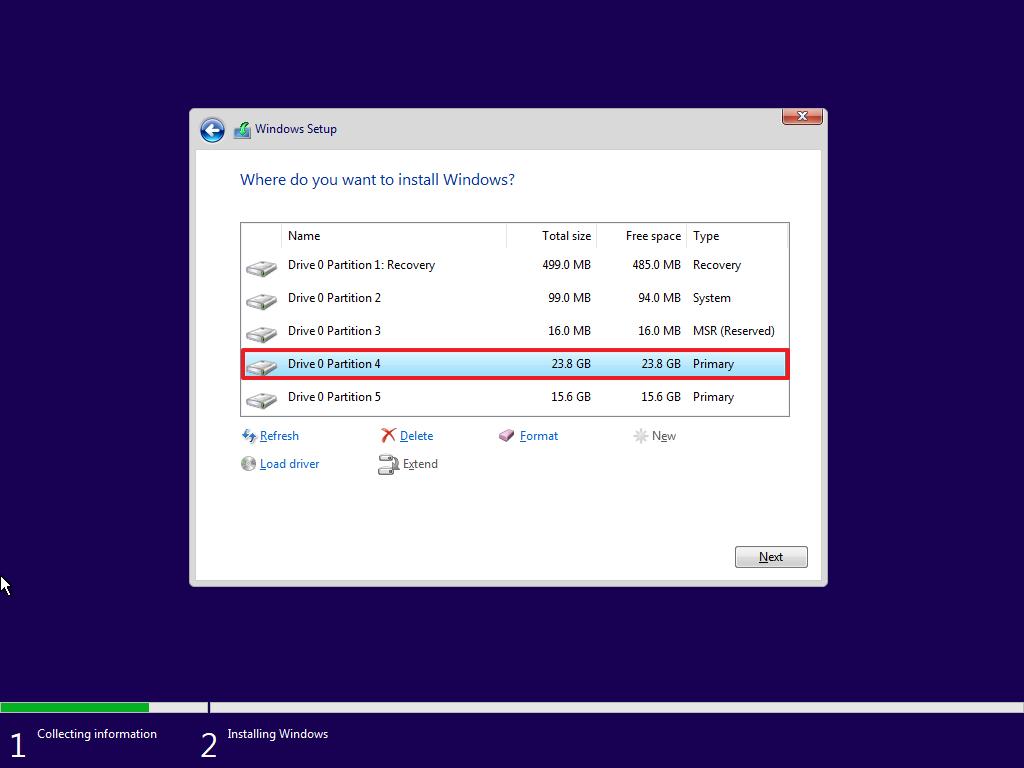
プロセスが完了すると、作成されたカスタムパーティションにWindows 10がインストールされます。
インストール後にアカウントを作成してインストール構成を完了するには、最初の実行経験(OOBE)が必要です。
未割り当て領域が残るパーティションの作成
残りのスペースを使用していない場合は、次の手順を使用してファイルやその他の項目を保存するための追加のパーティションを作成できます。
- スタートを開きます。
- ディスクの管理を検索し、上部の結果をクリックしてアプリを開きます。
- ドライブで未割り当て領域を右クリックし、[新しい単純ボリューム]オプションを選択します。
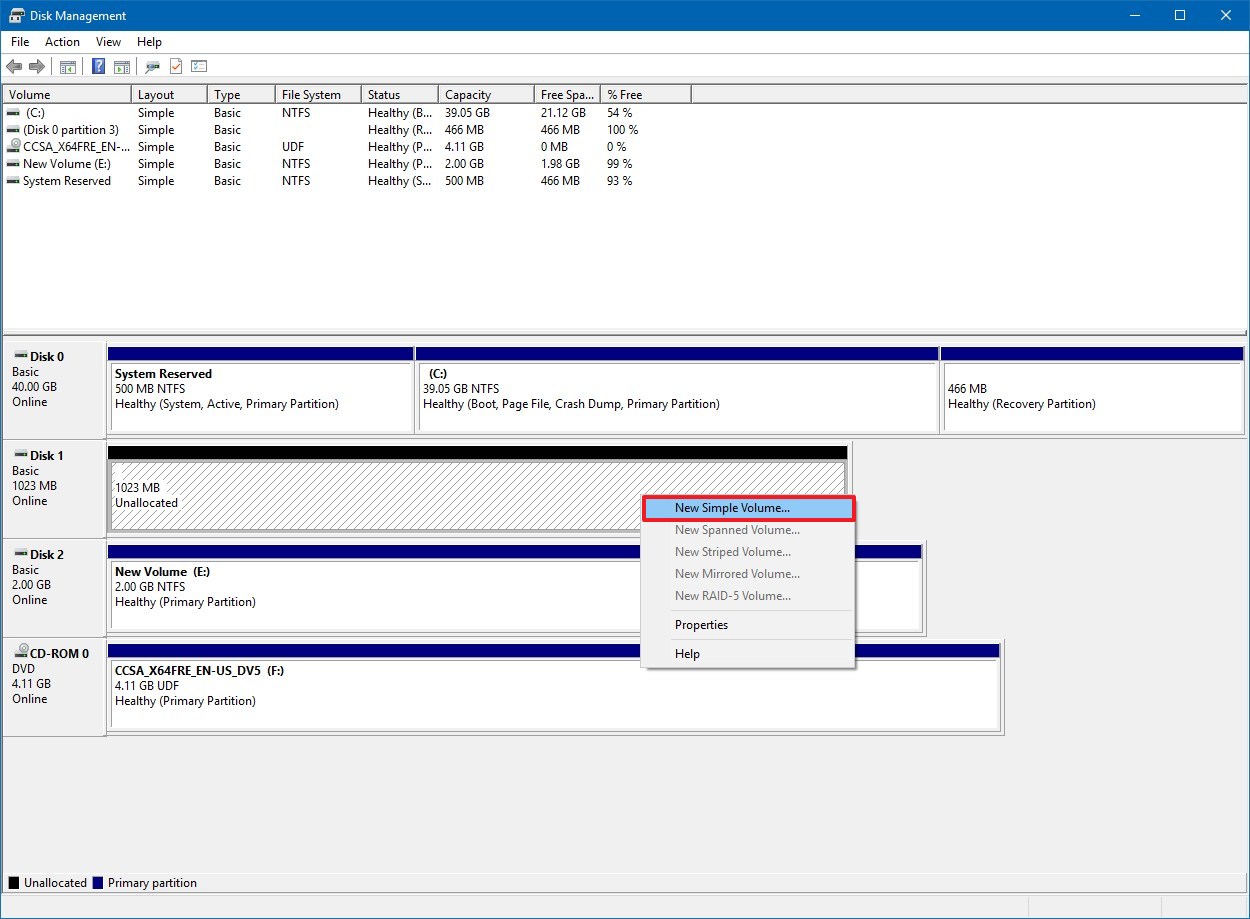
- [次へ] ボタンをクリックします。
- パーティションのスペース(MB)をメガバイト単位で指定します。
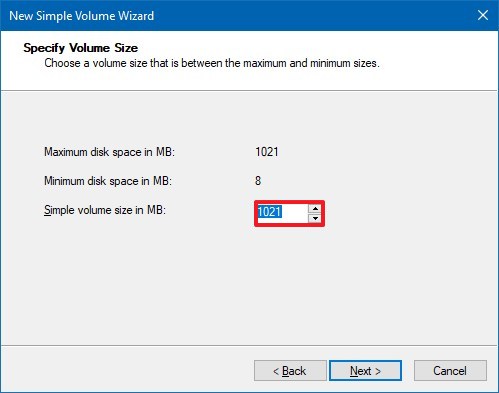
- [次へ] ボタンをクリックします。
- 「次のドライバ文字の割り当て」ドロップダウンメニューを使用し、文字を選択してファイルエクスプローラでドライブを使用できるようにします。
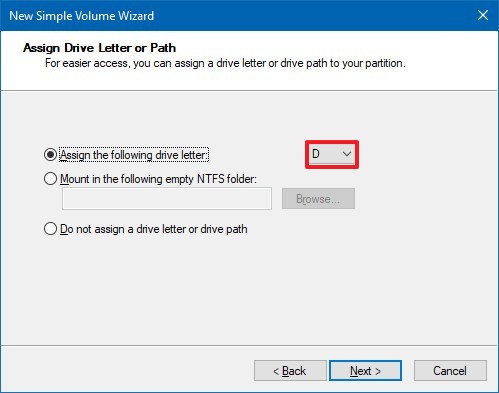
- [次へ] ボタンをクリックします。
- 次の設定でこのボリュームフォーマットオプションを選択します。
- 「ファイルシステム」ドロップダウンメニューを使用し、NTFSオプションを選択します。
- 「割り当て単位サイズ」設定で、デフォルト値オプションをそのままにします。
- 「ボリュームラベル」フィールドにドライブ名(Dataなど)を入力します。
- クイックフォーマットを実行するオプションを選択します。
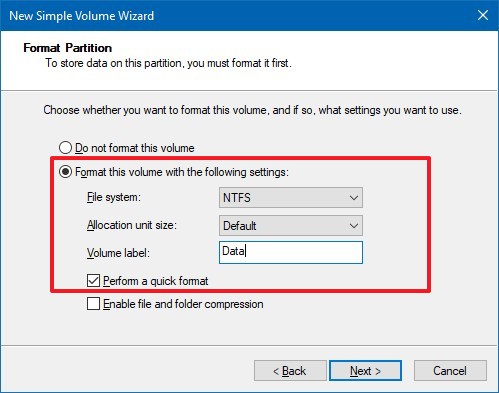
- ファイルとフォルダの圧縮を有効にするオプションの選択を解除します。
- [次へ] ボタンをクリックします。
- 完了ボタンをクリックします。
プロセスが完了すると、指定した設定でパーティションがフォーマットされ、ファイルエクスプローラで使用できるようになります。
以上で、Windows10インストール用のパーティションを作成する方法を見ました。この情報が必要なものを見つけるのに役立つことを願っています。